Výběr skupinové role
Tento vedlejší panel využíváme u nastavení přístupů ke složkám aktivit, složkám hodnocení, samotným aktivitám 📖 či hodnocením 📖. Pro vybraný objekt vybíráme skupinu, které určujeme role, které bude k danému objektu zastávat. Z vedlejšího panelu tedy vybereme jednak skupinu, jednak i role, které jí přiřadíme.
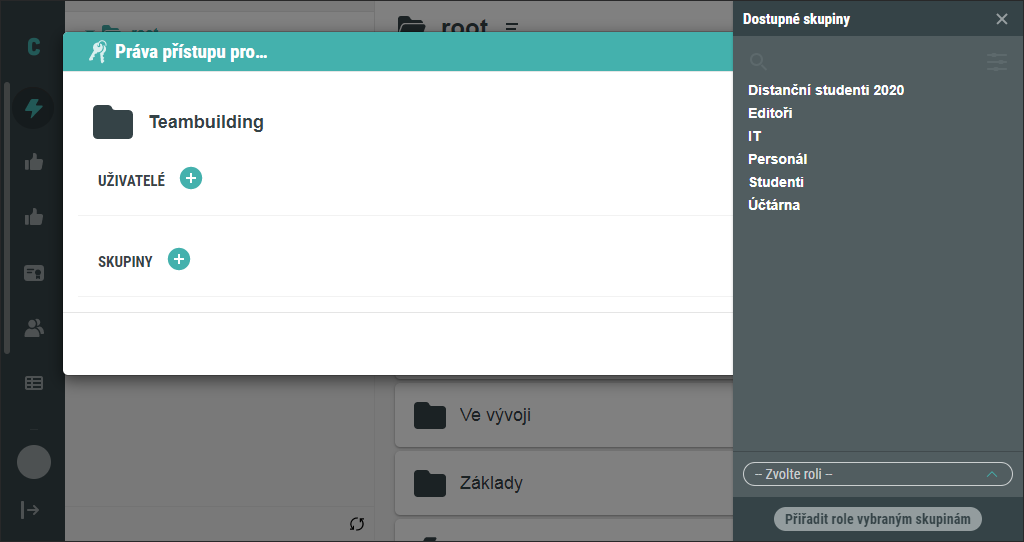
Na snímku vidíme otevřené modálové okno Práva přístupu pro... a otevřený vedlejší panel pro výběr skupinové role. Panel vedle titulku a tlačítka pro uzavření nabízí nástroje pro hledání a filtrování skupin ( ,
,  ), jejich seznam, nabídku s výběrem rolí a tlačítko přiřazení
), jejich seznam, nabídku s výběrem rolí a tlačítko přiřazení  .
.
Postup přiřazení
Přiřadit skupinu![]() je možné až když je v panelu vybrána a jsou označeny také požadované role v nabídce. Ve zkratce si ukážeme postup přiřazení.
je možné až když je v panelu vybrána a jsou označeny také požadované role v nabídce. Ve zkratce si ukážeme postup přiřazení.
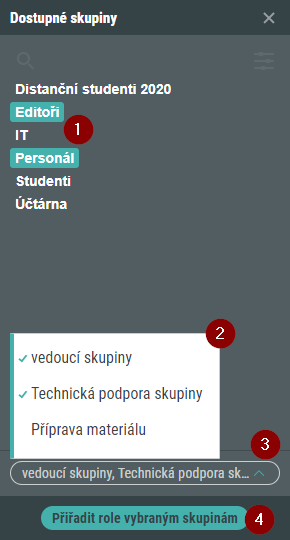
V seznamu nejdříve vybereme jednu a více skupin. Zvýrazní se zeleným pozadím (1). Z nabídky ve spodní části panelu vybereme požadované role, opět můžeme vybrat více položek. Vybrané poznáme podle zatržítka  (2). Seznam vybraných rolí poznáme také z popisku tlačítka otevírajícího menu (3) nebo z tooltipu zobrazeného po najetí myši. Teprve po zakliknutí některé role se zaktivní tlačítko
(2). Seznam vybraných rolí poznáme také z popisku tlačítka otevírajícího menu (3) nebo z tooltipu zobrazeného po najetí myši. Teprve po zakliknutí některé role se zaktivní tlačítko  (4), kterým akci ukončíme.
(4), kterým akci ukončíme.
Filtrování seznamu skupin  ,
, 
V záhlaví seznamu jsou dvě nenápadná tlačítka. Slouží ke snížení počtu skupin pomocí filtrování. Funkce není možné kombinovat a při přechodu z jedné na druhou se filtr zrestartuje.
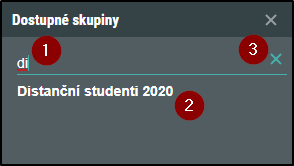
Filtrování podle názvu skupiny. Shodné skupiny musejí začínat shodně s hledaným textem. Proto je zde zobrazena skupina Distanční studenti ale ne Editoři (2). Velikost písmen a diakritika nehrají roli. Textové pole nalezneme nad názvem skupiny (1). Funkci ukončíme kliknutím na  .
.

Filtrování podle subtypu skupiny. Funkci můžeme opět uzavřít kliknutím na  (1). Zobrazené skupiny musejí patřit jednomu z vybraných, zeleně podbarvených, subtypů (2). Po změně výběru se aktualizuje seznam dostupných skupin (3).
(1). Zobrazené skupiny musejí patřit jednomu z vybraných, zeleně podbarvených, subtypů (2). Po změně výběru se aktualizuje seznam dostupných skupin (3).